9A文联合网络数字图书馆编目流程.docx
《9A文联合网络数字图书馆编目流程.docx》由会员分享,可在线阅读,更多相关《9A文联合网络数字图书馆编目流程.docx(14页珍藏版)》请在冰豆网上搜索。
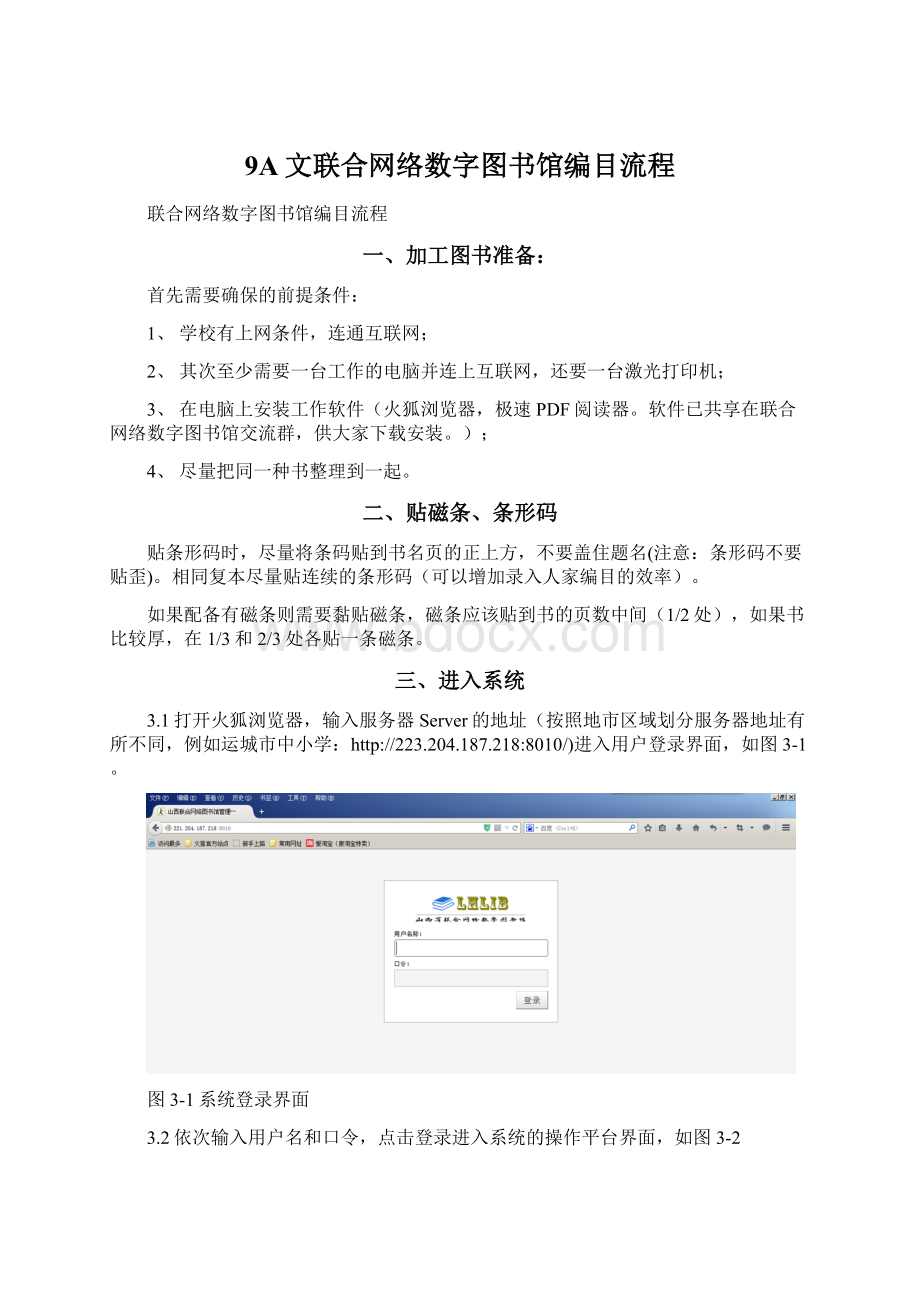
9A文联合网络数字图书馆编目流程
联合网络数字图书馆编目流程
一、加工图书准备:
首先需要确保的前提条件:
1、学校有上网条件,连通互联网;
2、其次至少需要一台工作的电脑并连上互联网,还要一台激光打印机;
3、在电脑上安装工作软件(火狐浏览器,极速PDF阅读器。
软件已共享在联合网络数字图书馆交流群,供大家下载安装。
);
4、尽量把同一种书整理到一起。
二、贴磁条、条形码
贴条形码时,尽量将条码贴到书名页的正上方,不要盖住题名(注意:
条形码不要贴歪)。
相同复本尽量贴连续的条形码(可以增加录入人家编目的效率)。
如果配备有磁条则需要黏贴磁条,磁条应该贴到书的页数中间(1/2处),如果书比较厚,在1/3和2/3处各贴一条磁条。
三、进入系统
3.1打开火狐浏览器,输入服务器Server的地址(按照地市区域划分服务器地址有所不同,例如运城市中小学:
http:
//223.204.187.218:
8010/)进入用户登录界面,如图3-1。
图3-1系统登录界面
3.2依次输入用户名和口令,点击登录进入系统的操作平台界面,如图3-2
图3-2系统操作平台首页
四、图书著录
1.开始进行图书的编目工作,即将图书的各类信息数据录入的服务器的数据库中,将图书的信息加入到馆藏中。
点击系统操作平台首页中的“编目”选项,进入图4-1的界面。
图4-1书目编目界面
4.1在上图书目查询的输入框中输入将要录入的图书的ISBN号或题目关键字或者作者,按回车键进行查询,查询书目时会遇到以下四种情况:
1、如果可以在目录库中找到相应的书目记录,如图4-2。
则找到对应的书,点击“添加/编辑馆藏”进入增加馆藏界面进行编目。
图4-2目录库存在书目
2、如果可以在套录库中找到相应的书目记录,如图4-3。
则找到对应的书,点击“新增书目记录”进入图4-7所示界面进行编目。
图4-3套录库存在书目
3、如果输入图书的ISBN号在套录库中找不到相应的书目,如图4-4。
则需要点击“Z39.50检索”按钮进入Z39.50检索界面,如图4-5。
图4-4目录库和套录库都没有书目
图4-5Z39.50检索界面
在Z39.50检索界面填写所要检索的书目信息内容,例如国际标准书号(ISBN号),选择查询目标,比如“核心套路数据库”,这里默认选择就可以。
然后点击“查询”按钮进行检索,结果如图4-6所示。
在Z39.50检索结果中找到对应的书目,点击“导入”进入图4-7所示界面。
图4-6Z29.50检索结果
4、另外也有少部分书目在国家图书馆中也找不到记录,这部分书就需要点击
按钮中的中文图书快速编目进行编目。
4.2利用套录库和Z39.50检索进行书目编目时,会进入如图4-7所示界面新增MARC记录界面。
图4-7新增MARC记录界面
在上图中大部分的MARC数据都已自动生成,只需要填写下面几项内容。
1、首先需要需要大致浏览下这些数据信息,如果发现有错误,可以自行修改。
2、如果录入的书是套书,也就是有一整套这样的书,那么需要在225字段处,填写书的丛编题名。
3、在690字段中分类号需要鼠标点击一下离开,也就是把这里的分类号复制到905字段中。
4、905字段中文献类型需要选择输入,一般为普通图书。
4.3如果书目在上述三种查询情况下都没有记录,点击
按钮中的中文图书快速编目,进入如图4-8所示界面。
图4-8增加MARC新纪录
在添加新纪录时,需要注意填写以下内容:
1、005字段处理时间需要鼠标点击自动生成;
2、010字段中ISBN号直接扫描输入,装订根据实际选择;
3、200字段中书目的正题名、第一责任者需要手动输入;
4、210字段中出版发行地、出版发行时间需要手动输入;
5、215字段书目的页码、尺寸需要根据书目情况输入;
6、如果是套书,225字段的丛编题名需要输入;
7、690字段中分类号需要根据书目类别填写;
8、905字段中文献类型需要选择,一般为普通图书,分类号由690字段携带自动产生。
4.4MARC数据编辑完成后点击
按钮,会跳到新增馆藏界面,如图4-9所示。
图4-9新增馆藏界面
在新增馆藏界面中需要注意以下几点:
3、增加馆藏时所有项都需要输入,尽量不要为空。
4、首先总馆和成员馆默认都是用户所属馆,不允许更改;
5、“入馆时间”通过鼠标点击自动生成现在的时间;
6、“文献来源”、“馆藏地点”、“文献类型”都需要根据实际进行选择输,“馆藏地点”一般为基本书库,“文献类型”一般为普通图书。
7、“条形码号”根据已贴好的条码填写或扫描输入;
8、“单价”根据情况填写;
9、“索书号”输入框内必须用鼠标点击,否则无法生成书标;
10、如果书目没有复本则点击
按钮就已经将书录入到了相应的馆藏;如果书目有一个复本或多个复本,则需要分别点击
按钮和
按钮增加相应的书目复本。
4.5在编目过程中难免会出现一些错误,当出错后就按以下步骤进行修改。
在编目界面输入书名或者ISBN号,在目录库中找到要修改的书目信息,如图4-2。
点击书名查看书目详细信息,如图4-10。
图4-10书目详细信息
如果要修改书目的MARC数据字段,在图4-10中
按钮中选择编辑记录进入到图4-7的界面,也可以直接在图4-2的界面中点击编辑书目记录进入到图4-7所示页面,修改好后保存。
如果要修改书目的馆藏,在图4-10中
按钮中选择编辑馆藏,也可以直接在图4-2的界面中点击增加/编辑馆藏进入如图4-11所示页面。
图4-11编辑馆藏
在图4-11页面中找到需要修改的书目记录,点击前面的“编辑”进行修改,如图4-12。
图4-12馆藏信息修改
在图4-12页面中,修改完成后点击
按钮,完成馆藏信息的修改。
五、制作打印书标
书目录入完成后还需要在书目上贴上相应的书标。
这就需要制作打印书标。
5.1通过系统首页界面或者菜单栏
进入工具选项,如图5-1所示。
图5-1系统工具界面
5.2在系统工具中,点击“书标产生器”选项进入标签主页,如图5-2。
图5-2标签主页
在标签选项中可以设置标签打印的布局、模版等,根据设置好的布局和模版可以进行整批量的或者选择性的打印。
标签的布局和模版已经提前设置好,这里就不做详细介绍了,只需要新增或管理批打印书标。
1、批管理。
点击左侧栏目中的“批管理”或
按钮中的管理批号进入批管理界面,如果是新馆里面没有批次,如图5-3所示。
图5-3批管理界面
2、点击
按钮中的“新增批”,进入到新的批次里,如图5-4。
图5-4新增批次
3、在新的批次里添加馆藏目录:
在图5-4中间的输入框中把所要贴书标的书目条码号依次通过手动输入或者用扫描枪扫描的方式录进去,如图5-5。
图5-5新批次中添加书目
4、如果馆藏中存在批次,如图5-6所示,也可以在已有的批次中添加书目记录,勾选已有的批次点击编辑进入到图5-7所示页面。
图5-6批管理界面
5、条形码录入完成后,点击
按钮,将以上所有的书目添加到新增的批次中,如图5-7所示。
图5-7新批次中添加书目结果
6、新批次添加好以后,点击
按钮,将这一批书目输出打印,输出时还需要选择打印的模版和样式等,这里就用默认选择好的,如图5-8所示。
图5-8批次输出格式
7、点击
按钮输出这一批数据输出,如图5-9。
图5-9批次数据输出
8、这里会输出三种格式的数据,我们使用PDF格式的文件,点击它会出现如图5-10所示的界面。
图5-10下载打开PDF文件
9、图5-10中选择“打开方式”,点击“确定”,文件下载完成以后打开,如图5-11。
图5-11PDF文件
10、如图5-11,PDF文件打开后,连接打印机直接打印,书标打印就完成了。
六、贴书标及护膜
贴书标前把书放整齐,用尺子和2B铅笔打好线。
线的高度是2.5厘米。
(注:
图书顺序一定不能乱。
)
贴书标时,书标的下边沿着画好的线贴。
书标上的索书号必须在书脊的正面。
护膜要完全保护好书标,贴正(注:
贴完书标护膜后按大类分好,方便排架)。
七、上架
先将所有图书的索书号按照22大类分好,根据种次号从小到大排好序,然后开始上架,排架时,可以先排两边的,再排中间的(即先排A-F类和N-Z类,再排G-M类)。
因为中间G-M类的图书相对来说比较多,所以这样排相对容易一些,能提高一些效率。